Općeniti koraci
Da biste osigurali uspješnu instalaciju, provjerite sljedeće:
-
Koristite najnoviji instalacijski program za Power Automate Desktop
-
Imate administratorske ovlasti: instalacijski će vas program zatražiti administratorske ovlasti i neće uspjeti ako odaberete ne
-
Ponovno ste pokrenuli računalo: za neke je promjene u sustavu Windows potrebno ponovno pokretanje da bi stupilo na snagu i možda blokira instalaciju
-
Koristite ažurnu verziju podržanog operacijskog sustava Windows: Windows 10 (Home, Pro ili Enterprise) ili Windows Server 2016 ili novije
Poznati problemi s instalacijom i zaobilazna rješenja
Pokretanje servisa Power Automate nije uspjelo: u lokalnom spremištu računala nema certifikata
Uzrok
Instalacija ne uspijeva jer računalo ne dopušta certifikate potrebne za korištenje značajke Power Automate Desktop s lokalnim pristupnikom podataka. Ta se pogreška može pronaći u pregledniku događaja:
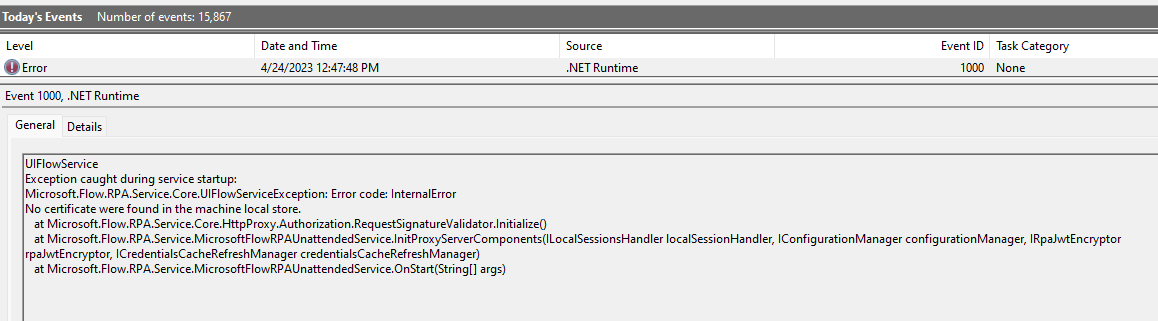
Rješenje (potrebna je verzija instalacijskog programa 2.32 ili novija)
Počevši od izdanja PAD-a za svibanj 2023., moguće je preskočiti korake instalacije potrebne za podršku povezivanja lokalnog podatkovnog pristupnika pokretanjem instalacije iz naredbenog retka s parametrom /SkipGatewaySupport .

Pokretanje servisa Power Automate: DLL 'uiflowsclient.dll' nije moguće učitati
Uzrok
Instalacija ne uspijeva jer se servis Power Automate Windows nije uspio pokrenuti, a zapisnici preglednika događaja pokazuju da razlog zašto se nije mogao pokrenuti jest "System.DllNotFound Exception: Nije moguće učitati DLL 'uiflowsclient.dll'"
Zaobilazno rješenje
Deinstalacija programa Microsoft Visual C++ 2015-2019 Za slobodnu distribuciju
Idite na Postavke > aplikacije > aplikacije & i deinstalirajte ih, a zatim ponovno instalirajte Power Automate Desktop. Instalacijski program za Power Automate Desktop ponovno će instalirati C++ koji se može ponovno distribuirati.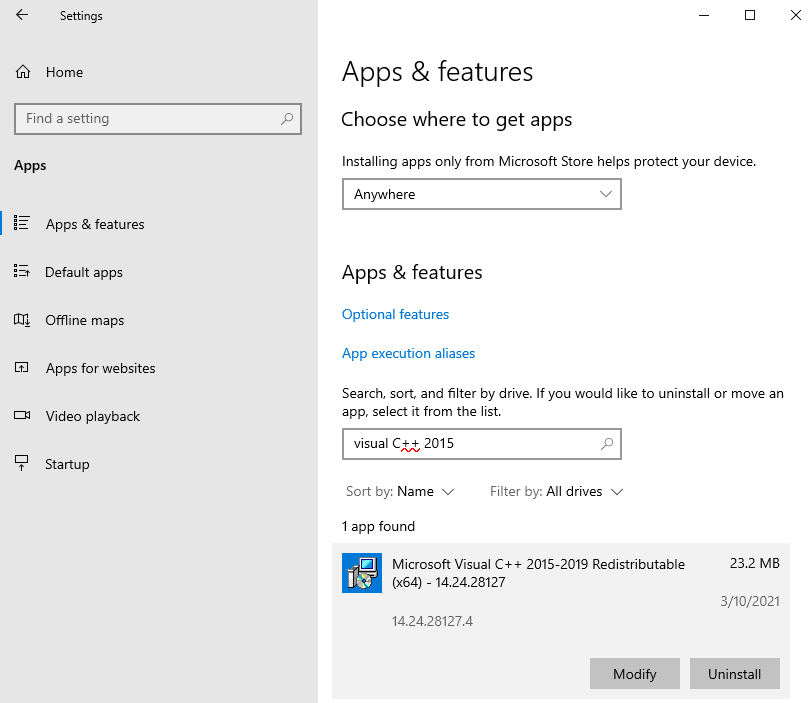
Pokretanje servisa power automate nije uspjelo: nije uspjelo numeriranje sesija
Instalacija ne uspijeva jer se servis Power Automate ruši pri pokretanju, uz ovu pogrešku u pregledniku događaja:
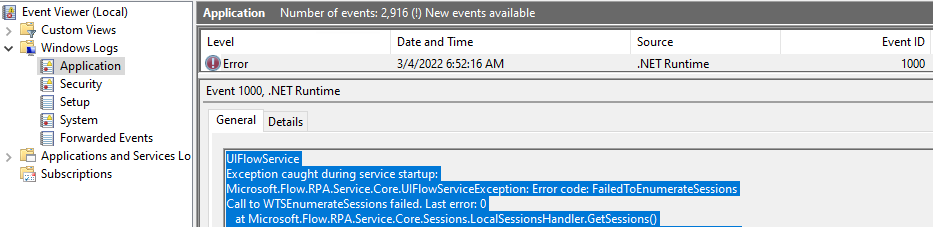
Uzrok
Instalacijski program dodjeljuje dozvole servisu Power Automate za enumeraciju korisničkih sesija na računalu. Za ove je dozvole možda potrebno ponovno pokrenuti računalo da bi stupilo na snagu.
Rješenje (potrebna je verzija instalacijskog programa 2.18 ili novija)
Taj se problem može riješiti preskakanjem servisa Power Automate tijekom instalacije i ponovnim pokretanjem računala odmah nakon instalacije. To se može učiniti tako da se /SKIPSTARTINGPOWERAUTOMATESERVICE u instalacijski program:

Ako uspije, vidjet ćete da je servis Power Automate Windows uspješno pokrenut nakon ponovnog pokretanja računala i više se ne ruši i ne šalje pogrešku "nije uspjelo numeriranje sesija" koja se prikazuje u zapisniku događaja.
Pokretanje servisa power automate nije uspjelo: pogreška računa servisa
Instalacija ne uspijeva jer se servis Power Automate ruši pri pokretanju, a preglednik događaja prikazuje sljedeće dvije pogreške:

I

Uzrok
Vjerojatno postoji problem s računalom koji ne dopušta stvaranje računa sustava Windows servisa Power Automate (NT Service\UIFlowService) tijekom instalacije.
To se može potvrditi ponovno pokretanjem instalacije i provjerom postoji li račun dok instalacijski program pokušava pokrenuti servis Power Automate. Profil računa trebao bi se pronaći u registru ovdje: "HKEY_LOCAL_MACHINE\SOFTWARE\Microsoft\Windows NT\CurrentVersion\ProfileList\S-1-5-80-3017052307-2994996872-1615411526-3164924635-3391446484
Ako taj ključ registra ne postoji, vaše računalo ne dopušta stvaranje korisničkog računa servisa. Imajte na umu da Power Automate za radne površine se očekuje da ključ ne postoji, da se tijekom instalacije mora provjeriti njegovo postojanje.
Rješenje (potrebna je verzija instalacijskog programa 2.18 ili novija)
Postoji zaobilazno rješenje koje zahtijeva pružanje korisničkog računa sustava Windows koje će pokrenuti servis umjesto zadanog računa. Taj račun mora biti član grupe korisnika udaljene radne površine i morat će imati privilegiju "Prijava kao servis".
Instalacijski program možete pokrenuti i preskočiti pokretanje servisa za automatizaciju napajanja tako da ga pokrenete iz naredbenog retka i dodate mu argument /SKIPSTARTINGPOWERAUTOMATESERVICE

Kada instalacija uspije, pokrenite aplikaciju Power Automate za pokretanje računala i pomoću izbornika za otklanjanje poteškoća promijenite račun servisa.
Pokretanje servisa power automate nije uspjelo: provjerite imate li dostatne ovlasti za instalaciju servisa sustava
Da biste provjerili je li to problem koji nailazite, potražite sljedeći događaj u Preglednik događaja:
Kao i nepostojanje rušenja servisa Power Automate za radne površine, ako se pronađe bilo koja pogreška kao što je snimanje u nastavku, uzrok rušenja blokira instalaciju:

Uzrok
Račun koji se koristi za pokretanje servisa Power Automate ne može pokrenuti servis jer ga sprječava pravilnik "Odbij prijavu kao uslugu".
Po zadanom i tijekom instalacije, UIFlowService pokreće se kao NT SERVICE\UIFlowService. Račun koji koristi UIFlowService može se kasnije promijeniti, ali za potrebe instalacije ne smije se blokirati prijava.
Rješenje
Ažurirajte pravilnik "Odbij prijavu kao uslugu" da biste uklonili račun ili grupu koji sprječava NT SERVICE\UIFlowService da se prijavi kao servis.
Primjer: Svi
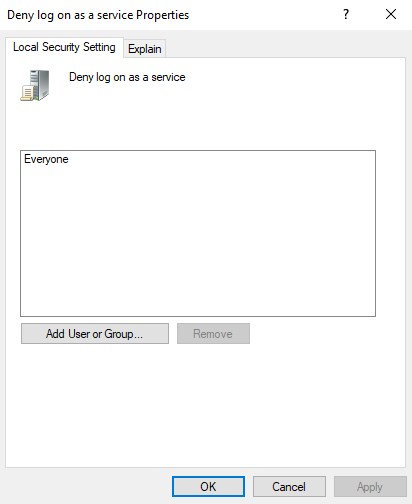
Servis LanmanServer ne može se pokrenuti
U zapisnicima instalacijskog programa (pogledajte odjeljak Prikupljanje dijagnostičkih informacija u nastavku) ovu poruku o pogrešci možete pronaći:
"Prilikom pokretanja servisa LanmanServer izbačena je iznimka: System.InvalidOperationException: Nije moguće pokrenuti servis LanmanServer na računalu"
Uzrok
Instalacijski program za Power Automate ovisi o servisu LanmanServer i pokušava ga pokrenuti ako već nije pokrenut. Ako se servis ne može pokrenuti, koraci instalacije koji ovise o njemu neće uspjeti, a instalacija neće uspjeti.
Rješenje
U upravitelju servisa (tipka s logotipom sustava Windows + R services.msc ili servisi na izborniku Start) pronađite servis pod nazivom "Poslužitelj", kliknite ga desnom tipkom miša i odaberite svojstva. Na kartici Općenito provjerite nije li način pokretanja onemogućen (po zadanom bi trebao biti automatski). Kliknite "Primijeni" da biste ažurirali način pokretanja.
Nakon toga servis možete pokrenuti ručno tako da ga kliknete desnom tipkom miša u alatu upravitelja servisa i odaberete "start". Nakon pokretanja servisa možete pokušati ponovno instalirati.
Povezivanje SSL certifikata nije uspjelo
Da biste provjerili je li to problem koji ste naišli, u zapisnicima instalacijskog programa (pogledajte odjeljak Prikupljanje dijagnostičkih informacija u nastavku) za "Iznimka izbačena dok je SetServiceUrlAcl".
Uzrok
Prilikom instalacije dodatka Power Automate povezivanje SSL certifikata s http priključkom koji koristi Power Automate nije uspjelo..
Rješenje
SSL certifikat potreban je samo za povezivanje s lokalnim podatkovnim pristupnikom, ako to nije potrebno, počevši od izdanja 2023. svibnja (verzije 2.32 ili novije), moguće je preskočiti korake instalacije potrebne za podršku za povezivanje lokalnog podatkovnog pristupnika pokretanjem instalacije iz naredbenog retka s parametrom /SkipGatewaySupport .

Ako vam je potrebna podrška za pristupnik, možete dobiti dodatne pojedinosti o uzroku, pokrenuti sljedeće naredbe komponente PowerShell. Jedan od njih ne bi trebao uspjeti s određenim kodom pogreške koji će dati više uvida o tome kako ublažiti problem:
$sslport = 4723
$applicationId = [string]::Format("{{{0}}}", "33BEDDD1-E697-4606-B306-C5DFE7AE0AAE")
$serviceUser = "[USER account]" # TODO: fill with domain\alias
$thumb = "[Certificate thumbprint to bind - certificate located in LocalMachine\My cert store]" # TODO: fill certificate thumbprint
function ExitIfError {
if ($LASTEXITCODE -ne 0) {
exit 1
}
}
Write-Host port: $sslport; thumb: applicationId=$applicationId
Write-Host [2] Adding all IP addresses to the IP listen list
netsh http add iplisten ipaddress=0.0.0.0
Write-Host [3] Trying to remove the previous certificate on port $sslPort
netsh http delete sslcert ipport=0.0.0.0:$sslPort
Write-Host [4] Binding port $sslPort to certificate with thumbprint $thumb
netsh http add sslcert ipport=0.0.0.0:$sslPort certhash=$thumb appid=$applicationId verifyclientcertrevocation=disable
& netsh http show sslcert ipport=0.0.0.0:$sslPort # displaying the cert binding
ExitIfError
Write-Host [5] Giving access to https://+:$sslPort/UiFlowDispatcher/ to user $serviceUser
netsh http add urlacl url=https://+:$sslPort/UiFlowDispatcher/ user=$serviceUser
Prikupljanje dijagnostičkih podataka
Da biste najbolje razumjeli i popravili instalaciju, sljedeći podaci mogu vam pomoći:
-
Zapisnici instalacijskog programa: ti se zapisnici mogu pronaći u mapi %temp% instalacijskog korisnika (u adresnu traku eksplorera za datoteke upišite '%temp%' i pritisnite enter). Postoje dvije datoteke za pristup sljedećim oblicima: Power_Automate_Desktop_*.log i Power_Automate_Desktop_*_*_MicrosoftFlowRPA.log, možete ih porediti prema "Datum izmjene" da biste ih lakše pronalazili.
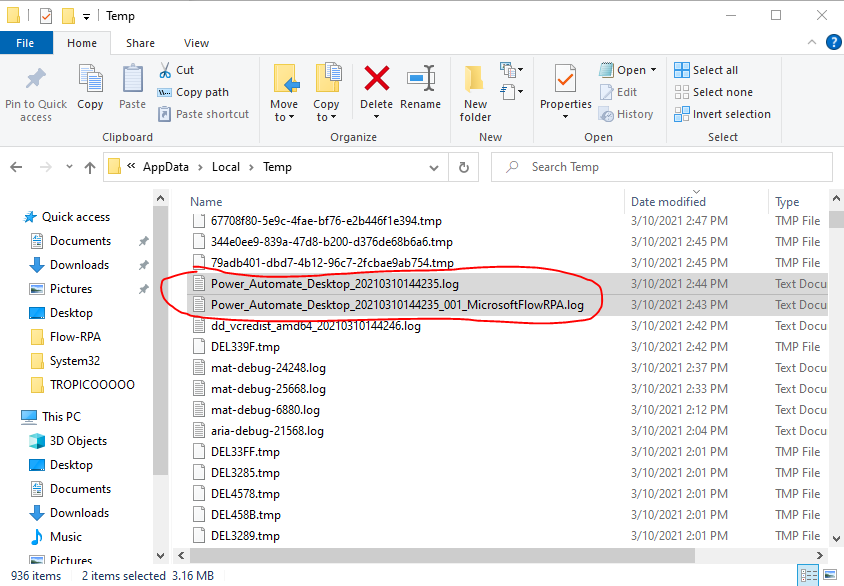
-
Zapisnici preglednika događaja: ti će zapisnici biti vrijedni kada se servis sustava Windows ne pokrene. Otvorite preglednik događaja sustava Windows, idite na Zapisnici > sustava Windows i potražite pogreške
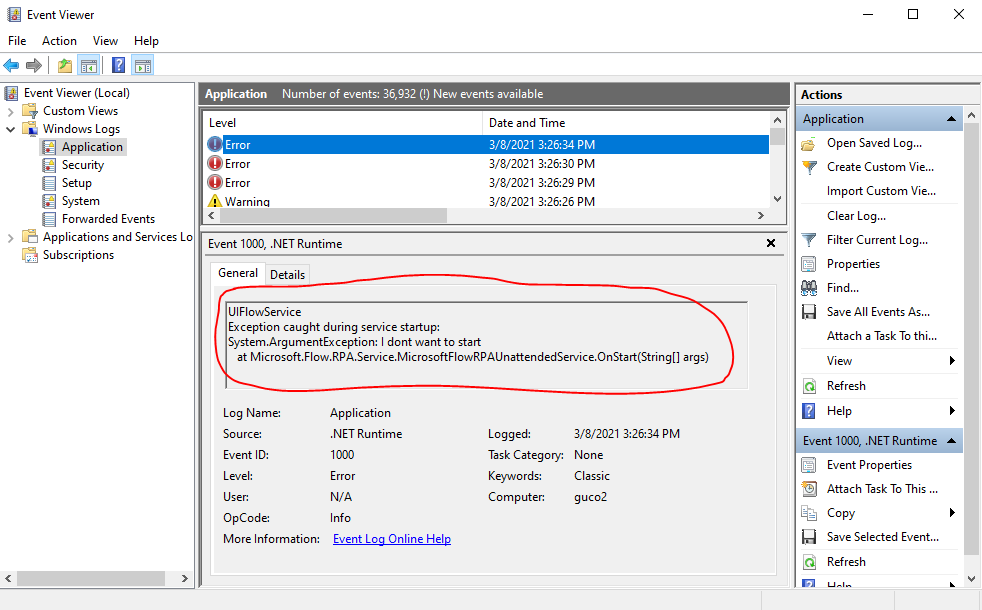
-
Zapisnici podataka programa: postoje zapisnici komponenti koje instaliramo na vašem računalu. Možete ih pronaći na sljedećem putu: %programdata%\Microsoft\Power Automate Desktop\Logs Ti će zapisnici zahtijevati administratorske ovlasti za kopiranje u drugu mapu. Morat ćete ih kopirati da biste ih mogli otvoriti, sadržaj ove mape samo je za pisanje.
Ako trebate kontaktirati podršku, pošaljite ove 4 stavke kao zip datoteku sa svojim zahtjevom:
-
Power_Automate_Desktop_*.log
-
Power_Automate_Desktop_*_*_MicrosoftFlowRPA.log
-
Zapisnici preglednika događaja:
-
odaberite Filtriraj trenutne zapisnike da biste uloviti samo odgovarajuće zapisnike (npr. zadnji sat)
-
desnom tipkom miša kliknite odabrane pogreške
-
odaberite Spremi filtriranu datoteku zapisnika kao i spremite kao evtx datoteku
-
-
%programdata%\Microsoft\Power Automate Desktop\Logs files










